Que é SMPS?

Aprende o que é SMPS e o significado das diferentes clasificacións de eficiencia antes de escoller un SMPS para o teu ordenador.
Queres escribir mans de corazón, brillos, piruletas de festa, fogos artificiais, árbore de Nadal e moitos outros emojis co teu Chromebook? Aprende a conseguir emojis no Chromebook das tres mellores formas e fai que as conversas casuales sexan divertidas e atractivas.
Conseguir emojis nun teléfono intelixente ou tableta é sen esforzo. O teclado en pantalla inclúe unha tecla dedicada só para sorrisos e emojis. Pero os teclados dos ordenadores Chromebook, Windows e Mac non levan ningunha tecla específica só para emojis.
Non obstante, todos estes sistemas operativos (SO) teñen bibliotecas de emojis incorporadas nos seus teclados virtuais ou de software. Só é cuestión de saber como conseguir o teclado emoji nestes dispositivos.
Consulta a continuación algúns pasos sinxelos sobre como usar emojis no Chromebook. Le ata o final para descubrir tamén algún contido extra.
Como obter emojis no Chromebook: usando teclas de acceso rápido
Usando este método de teclas rápidas, podes obter emojis no teu Chromebook sempre que teñas unha opción de entrada de texto en calquera lugar do dispositivo. Agora podes probar estes pasos no teu Chromebook:
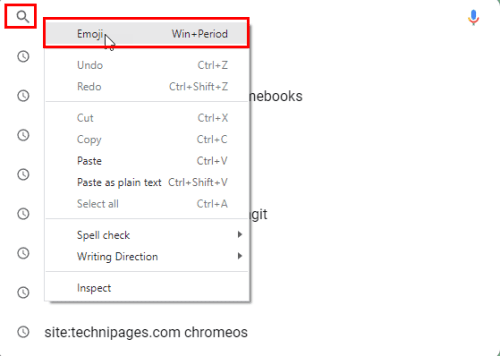
Preme a tecla rápida de emoji do Chromebook no campo de busca
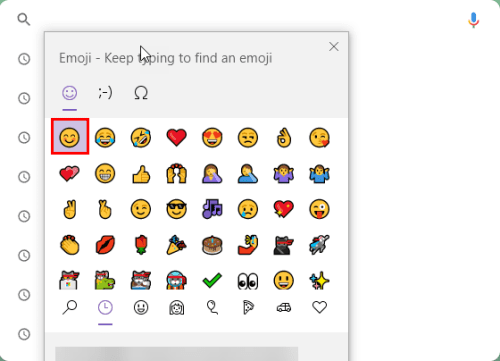
Como obter emojis no Chromebook usando teclas de acceso rápido
Como obter o teclado emoji no Chromebook: usando o teclado en pantalla
Quizais queiras un teclado enteiro cheo de toneladas de emojis e emoticonos. Sen preocupacións! Google ChromeOS inclúe un teclado emoji listo para usar. Vexa como podes obter o teclado emoji no teu Chromebook:
Se podes usar o Chromebook no modo tableta, voltea a pantalla do dispositivo sobre a súa bisagra. O teclado en pantalla aparecerá instantaneamente. Agora, deberías ver un emoticono no lado dereito da tecla Alt. Esa é a clave dedicada aos emojis en Chromebook.
Só tes que tocar a tecla Smiley para obter emojis no teu Chromebook. Todos os emojis abriranse no teclado virtual. Toca calquera emoji para inserilo no teu WhatsApp, textos, publicacións de Twitter e comentarios de Facebook.
Se o teu Chromebook non admite o modo tableta, sigue estes pasos para obter un teclado emoji no teu Chromebook:
O teclado Emoji de ChromeOS agrupa os emoticonos en varios grupos. Podes exploralos facendo clic en diferentes iconas na parte inferior do teclado Emoji de ChromeOS.
Se remataches de inserir emojis e queres pechar o teclado emoji de ChromeOS, toca a icona do teclado na esquina inferior dereita do teclado emoticono.
Como usar emojis no Chromebook sen pantalla táctil
Para os Chromebooks sen pantalla táctil, hai varias formas de escribir emojis durante os envíos de mensaxes de texto, os comentarios das redes sociais, etc. Estas son as opcións que debes probar:
Como usar emojis no Chromebook sen teclado en pantalla
Podes obter sen esforzo unha morea de emojis para enviar mensaxes e comentarios rápidos premendo a tecla de acceso rápido Buscar + Maiúsculas + Espazo cando utilizas un editor de texto. Alternativamente, pode facer clic co botón dereito para obter un menú contextual cunha opción para mostrar unha caixa de emoji.
Como obter emojis no Chromebook: Usando as funcións de accesibilidade
A función de accesibilidade de ChromeOS é outra forma de anexar a opción Métodos de entrada ao estante do teu Chromebook. Desde alí, podes acceder ao teclado Emoji de ChromeOS sen esforzo.
Ademais, é unha alternativa sinxela para aqueles que non teñen un Chromebook habilitado para o modo tableta. Aquí tes como podes probar este método:
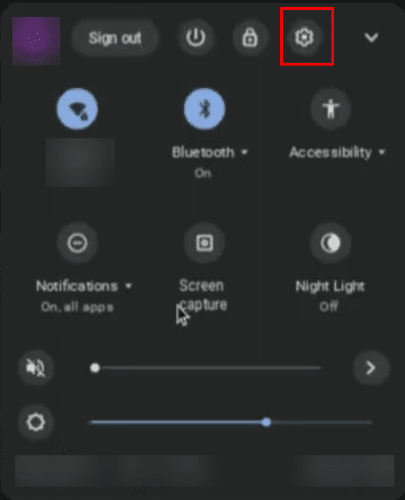
O panel de configuración rápida do Chromebook
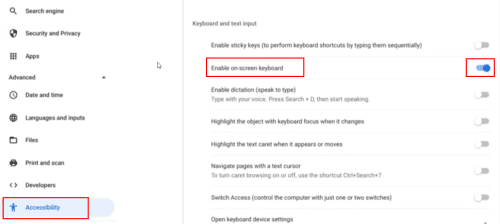
Como obter emojis no Chromebook usando as funcións de accesibilidade
Como obter emojis en Windows 10/11 (consello extra)
Se tes un ordenador con Windows 10 ou 11 e desexas que tamén teña unha función similar á do teu Chromebook para emojis, tes sorte!
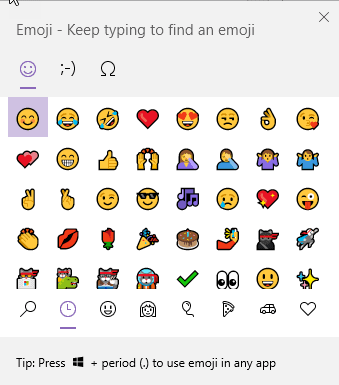
O menú contextual de emoji en Windows 10 e Windows 11
Cando teñas un campo de edición de texto ao usar o teu PC con Windows, preme a tecla de acceso rápido Windows + Punto (punto) para obter un menú contextual de emoji como o Chromebook.
Como obter emojis no Chromebook: palabras finais
Ata agora, descubriches os tres mellores métodos para obter emojis en Chromebook. Usa o método que se adapte ao teu estilo e modelo de Chromebook.
Non esquezas comentar se coñeces outros consellos e trucos para usar emojis no Chromebook.
A continuación, engade aplicacións ao escritorio e busca e xestiona as descargas no teu Chromebook.
Aprende o que é SMPS e o significado das diferentes clasificacións de eficiencia antes de escoller un SMPS para o teu ordenador.
Imos afondar nun tema cada vez máis importante no mundo da ciberseguridade: a seguridade baseada no illamento. Este enfoque para
Hoxe imos afondar nunha ferramenta que pode automatizar tarefas de clic repetitivos no teu Chromebook: o Clicker automático. Esta ferramenta pode aforrar tempo e
Resolve un problema no que o teu robot aspirador Roomba se detén, se pega e segue xirando.
Obtén respostas á pregunta Por que non se acende o meu Chromebook? Nesta guía útil para usuarios de Chromebook.
O Steam Deck ofrece unha experiencia de xogo robusta e versátil ao teu alcance. Non obstante, para optimizar o teu xogo e garantir o mellor posible
Cambia a esfera do teu Fitbit Versa 4 para darlle ao teu reloxo un aspecto diferente todos os días de forma gratuíta. Mira o rápido e sinxelo que é.
Aprende a denunciar a un estafador a Google para evitar que estafe a outros con esta guía.
Necesitas eliminar a GPU do teu PC? Únete a min mentres explico como eliminar unha GPU do teu PC nesta guía paso a paso.
O hombro surf é unha clase de ataque de enxeñería social. Implica que un atacante recompila información mirando a túa pantalla.






